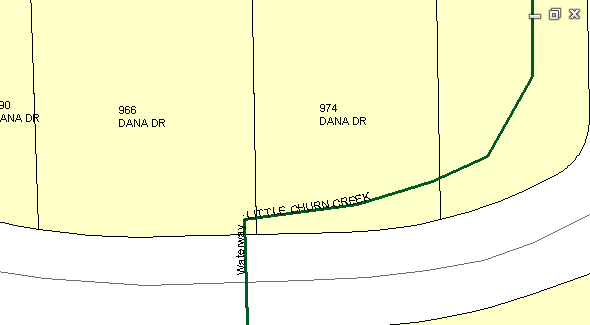您可以向小溪标签中添加静态文字,就如同您在注释样板中所做的一样。将再次使用 Concat 函数。
在此练习中,您将使用 Concat 向小溪标签中添加静态文字“Waterway:”。
注: 此练习使用在练习 3:沿曲线显示文字中编辑过的地图。
向标签中添加静态文字的步骤
- 选择“Creeks”图层,然后单击“样式”。
- 在样式编辑器中,单击窗口下半部分中“要素标签”下的单元。
- 在“设计标签样式”对话框中,对于“文字内容”,选择“使用表达式”。
- 在“创建/修改表达式”窗口中,删除当前表达式。
- 单击“文字函数”并选择 Concat。
- 选择第一个特性条目,并用文字“Waterway: ”替换它。
添加静态文字条目时,需用单引号将其引起。要在静态文字和随后的特性之间包含一个空格,请将空格放置在右单引号的内侧。
- 选择第二个条目([文字特性]),单击“输入特性”。 单击“特性”,然后选择文字特性“NAME”。
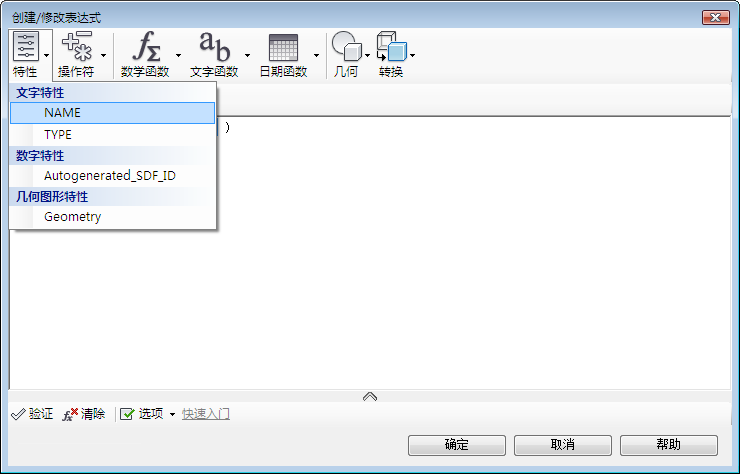
- 删除方括号以及其中的省略号,以及最后的逗号。
表达式现在如下所示:
CONCAT ( 'Waterway: ' , NAME )
- 单击“确定”。
- 在“样式标签”对话框中,单击“应用”,然后单击“关闭”。
- 关闭“样式编辑器”。